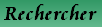Connexion :
Le moment est venu de connecter votre client TeamSpeak à un serveur.
Pour cela, dans la fenêtre principale, sélectionnez le menu « Connection » :
Et sélectionnez « Connect » :

Vous obtenez une fenêtre à deux onglets
L’onglet « Local Adressbook » est votre carnet d’adresse de serveurs TeamSpeak.
Cliquez sur l’onglet « Web Server List » :
Ici peuvent être listés les serveurs disponibles sur le net.
Exemple :
Revenez à l’onglet « Local Adressbook » et faites un clic droit sur server
Sélectionnez « Add Server » :

Saisissez alors le nom du serveur auquel vous voulez acceder et validez par entrée.

Sur la droite vous obtenez des champs avec des informations à renseigner :
Server Adress : Saisissez l’adresse du serveur sur lequel vous connecter. Il peut s’agir d’un lien ou d’une adresse ip internet comme locale.
NickName : Saisissez le pseudo sous lequel vous voulez apparaître une fois connecté.
Allow server to assign a nickname : Si vous ne renseignez pas de pseudo dans le champs Nickname et si vous cochez cette case, le serveur vous attribuera lui-même un pseudo.
Anonymous : Si vous ne possédez pas de compte sur un des serveurs à joindre, sélectionnez cette option. Si le serveur possède un mot de passe vous devrez le renseigner dans le champs Server Password.
Registered : Si vous possédez un compte sur le serveur à joindre, cochez cette option. Vous devrez alors renseigner les champs LoginName et User Password d’après les informations que vous a transmises l’administrateur du serveur.
Server Password : Disponible si vous avez choisis le mode de connexion Anonymous. Saisissez-y le mot de passe du serveur à joindre.
Login name : Disponible si vous avez choisis le mode de connexion Registered. Saisissez-y votre nom de compte.
User Password : Disponible si vous avez choisis le mode de connexion Registered. Saisissez-y le mot de passe associé à votre compte.
Auto-Reconnect : Cochez cette case si vous voulez vous reconnecter automatiquement en cas de coupure du serveur ou de votre connexion internet. TeamSpeak essaiera de se reconnecter jusqu’au succès de cette opération.
Défault Channel : Canal auquel vous voulez vous connecter automatiquement en vous connectant.
Defautl SubChannel : Sous-canal auquel vous voulez vous connecter automatiquement en vous connectant au canal par défaut spécifié en Défault Channel.
Channel Password: Saisissez ici le mot de passe du canal auquel vous voulez vous connecter automatiquement.
Validez vos réglages en cliquant sur « Connect ».
Si toutes les informations que vous avez fournies sont correctes, vous vous retrouvez connecté au serveur :
Dans cette exemple il y a deux canaux :
-Le Salon
-Counter-Strike : Source
Ces salons ont été créés par les utilisateurs.
Pour basculer sur un salon, il suffit de faire un clic droit dessus et de sélectionner « Switch To Channel » :
la plupart des actions de TeamSpeak sont accessibles via un clic droit :